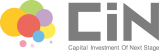この記事では、「ビジネスオーナーですか?」が表示されていた時にオーナー登録する方法をご紹介していきます。
具体的には、以下の状態の時です。

「すでに店舗のアカウントがあるなら、ここからオーナー登録したい…」
という方は、ぜひ確認しながらオーナー登録を進めていきましょう。
【目次】
「ビジネスオーナーですか?」からオーナー登録する手順

【1】↑まずはGoogleマップを開き、赤枠内にあなたの店舗名を入力し検索にかけます。

【2】↑すると、該当する店舗が一覧で表示されますので、その中からあなたの店舗を選択します。選択すると、画像のように店舗の情報が載ったパネルが開きますので、赤枠の「ビジネスオーナーですか?」をクリックします。

【3】↑Googleマイビジネスの登録画面が開くので、情報を変えずに赤枠「次へ」をクリックします。ここからは、【4】の画面が開くまで情報を変えずに「次へ」を押してください。
情報を変えてしまうと、これとは別であなたの店舗が登録されてしまい、アカウントが重複してしまいます。

【4】↑この画面が開いたら、赤枠「続行」をクリックします。

【5】↑すると、「確認コード」の確認方法を選択する画面が開きます。基本的には「電話」と「ハガキ」の2つの確認方法となりますので、どちらか希望の方法を選択して赤枠のボタンをクリックします。
あとはGoogleから伝えられた確認コードを管理画面で入力すれば、オーナー登録の手続きが完了です。
店舗を管理できるようになったら、より魅力的なアカウントにして、店舗の集客を目指していきましょう。
「魅力的なアカウントにするための方法」はこちら
→店舗が驚くほど魅力的に!Googleマイビジネスのオススメ設定